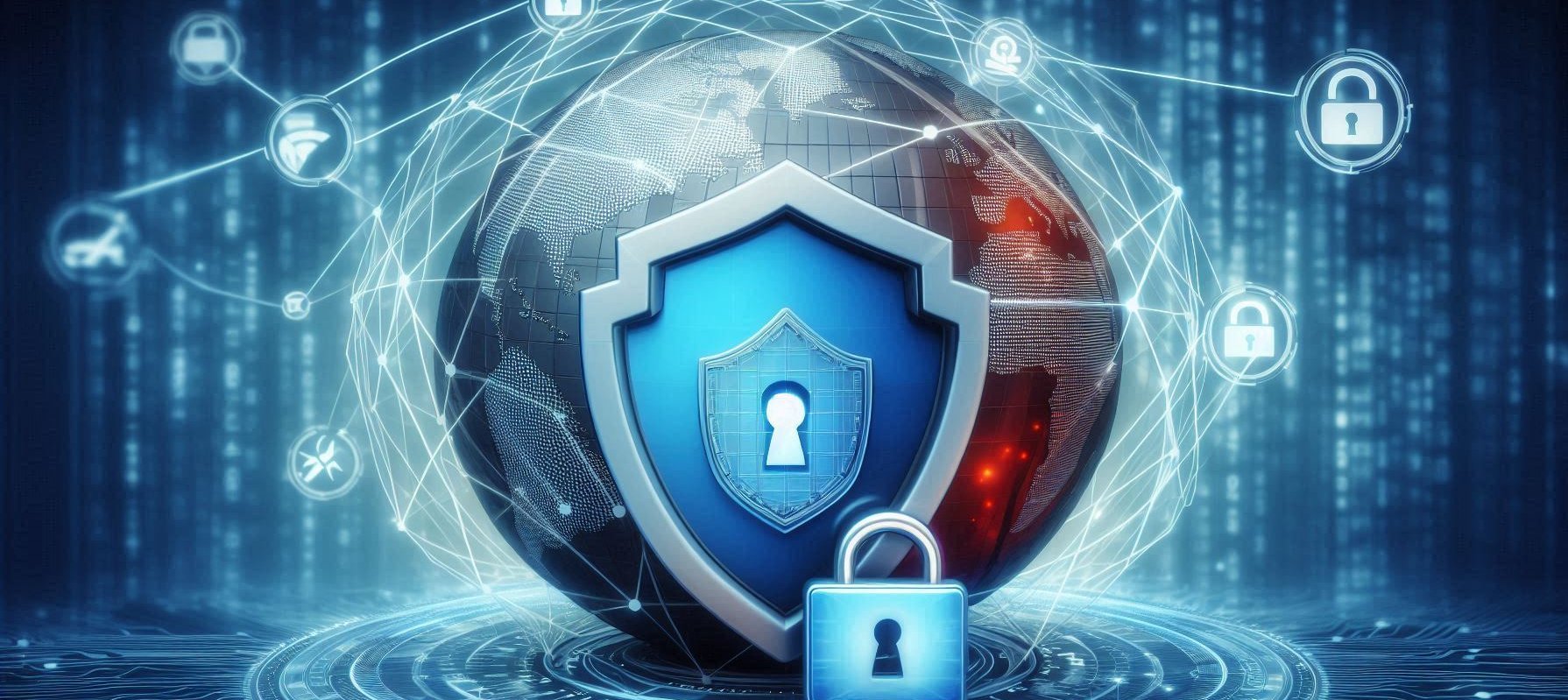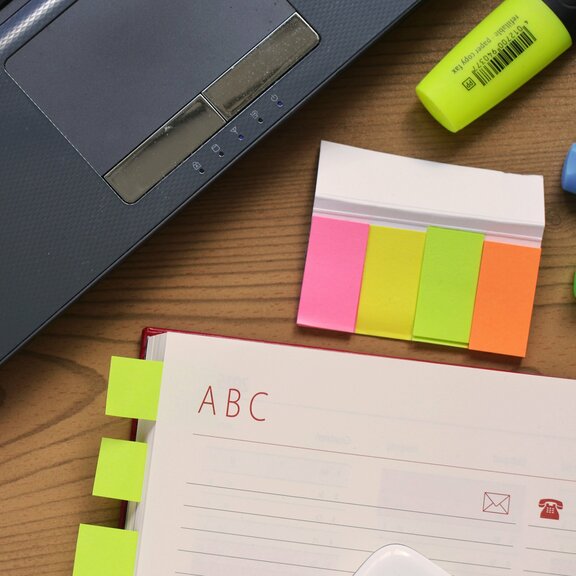Internes extern sicher nutzen
Sie wollen von außerhalb der Hochschule interne Dienste nutzen? Dann sind Sie hier genau richtig. Insbesondere wenn Sie in Katalogen der Bibliothek recherchieren, werden Sie dieses Feature benötigen.
Frequently Asked Questions (FAQ)
- Benutzen Sie Ihren Browser und besuchen Sie folgende Seite: https://vpn.hs-merseburg.de
- Wählen Sie Ihre Einrichtung aus.
- Studierende wählen i.d.R. ihren Fachbereich "INW", "SMK" oder "WIW" aus.
- Mitarbeitende wählen den Bereich aus, in dem sie hauptsächlich arbeiten.
- Geben Sie Ihre Nutzerdaten (Nutzername und Passwort) ein.
- Nach erfolgreichem Login, laden Sie das Programm "Cisco AnyConnect Secure Mobility Client" über den Downloadlink herunter.
- Starten Sie die heruntergeladene Datei und installieren Sie das Programm.
- Starten Sie das installierte Programm.
- Geben Sie in dem Auswahlfeld die Adresse vom VPN-Gateway (vpn.hs-merseburg.de) an und klicken Sie auf "Verbinden".
- Geben Sie erneut Ihre Nutzerdaten inkl. korrekter Einrichtung ein.
- Der VPN-Client sollte Sie erfolgreich verbinden!
- Benutzen Sie Ihren Browser und besuchen Sie folgende Seite: https://vpn.hs-merseburg.de
- Wählen Sie Ihre Einrichtung aus.
- Studierende wählen i.d.R. ihren Fachbereich "INW", "SMK" oder "WIW" aus.
- Mitarbeitende wählen den Bereich aus, in dem sie hauptsächlich arbeiten.
- Geben Sie Ihre Nutzerdaten (Nutzername und Passwort) ein.
- Nach erfolgreichem Login, laden Sie das Programm "Cisco AnyConnect Secure Mobility Client" über den Downloadlink herunter.
- Starten Sie die heruntergeladene Datei und installieren Sie das Programm.
- Starten Sie das installierte Programm.
- Geben Sie in dem Auswahlfeld die Adresse vom VPN-Gateway (vpn.hs-merseburg.de) an und klicken Sie auf "Verbinden".
- Geben Sie erneut Ihre Nutzerdaten inkl. korrekter Einrichtung ein.
- Der VPN-Client sollte Sie erfolgreich verbinden!
- Benutzen Sie Ihren Browser und besuchen Sie folgende Seite: https://vpn.hs-merseburg.de
- Wählen Sie Ihre Einrichtung aus.
- Studierende wählen i.d.R. ihren Fachbereich "INW", "SMK" oder "WIW" aus.
- Mitarbeitende wählen den Bereich aus, in dem sie hauptsächlich arbeiten.
- Geben Sie Ihre Nutzerdaten (Nutzername und Passwort) ein.
- Nach erfolgreichem Login, laden Sie das Programm "Cisco AnyConnect Secure Mobility Client" über den Downloadlink herunter.
- Starten Sie die heruntergeladene Datei und installieren Sie das Programm:
- # sudo ./anyconnect-linux64-(VERSION)-core-vpn-webdeploy-k9.sh
- Starten Sie das Programm.
- Nutzen Sie hierfür die Startmöglichkeiten Ihres Betriebssystems.
- Sie können das VPN-Programm auch über die Konsole aufrufen:
# sudo /opt/cisco/anyconnect/bin/vpnui
- Geben Sie in dem Auswahlfeld die Adresse vom VPN-Gateway (vpn.hs-merseburg.de) an und klicken Sie auf "Verbinden".
- Geben Sie erneut Ihre Nutzerdaten inkl. korrekter Einrichtung ein.
- Der VPN-Client sollte Sie erfolgreich verbinden!
FortiClient VPN - Ihr Standard Tunnel zur Hochschule Merseburg
Um das Campus-LAN der Hochschule auch von außerhalb (aus dem Internet) über eine gesicherte Verbindung zu erreichen, stellt das IT-Servicezentrum einen VPN-Zugang zur Verfügung (VPN - virtual private network). Dadurch können Ressourcen genutzt werden, die sonst nur innerhalb des Campus mit einer hochschuleigenen IP-Nummer freigegeben werden, z.B. Zugriff auf Fachbereichs- und zentrale Server oder kostenfreie Software, die nur für Hochschulangehörige bestimmt ist.
Für den Zugriff ist ein aktueller Virenscanner erforderlich. Außerdem benötigt man zur Authentifizierung die Zugangsberechtigung vom IT-Servicezentrum (RZ-Login und Passwort). Die Nutzung des VPN-Portals ist nur von außerhalb des Datennetzes der Hochschule möglich! Bitte nutzen Sie die Anleitungen für die jeweiligen Betriebssysteme, die wir für Sie erstellt haben. Bei Fragen dazu wenden Sie sich an die entsprechenden Ansprechpersonen.
- FORTIKonfigurationsdatei für FortiClientforti | 5 KB
- EXEFortiClient Windowsexe | 147 MB
OpenVPN der Hochschule Merseburg (alternatives VPN bei Problemen mit Cisco Lösung z.B. IPv6 Provider-Adressen)
Das aktuelle VPN-System der Hochschule Merseburg, Cisco AnyConnect, unterstützt derzeit kein IPv6. Hochschulmitglieder, die derzeit von einem Heimanschluss auf Hochschulressourcen zugreifen wollen, deren Internetprovider jedoch bereits auf IPv6 umgestellt haben, können daher das aktuelle VPN-System nicht erfolgreich nutzen.
Aus diesem Grund haben wir ein neues VPN-System entwickelt, welches sowohl IPv4 und IPv6 unterstützt und auf der quelloffenen Software OpenVPN basiert. Nutzer*, die Probleme mit dem aktuellen VPN-System haben, sind angehalten, auf das neue VPN-System umzustellen. Anleitungen hierzu finden Sie auf der rechten Seite.
- OVPNOpenVPN Konfigurationsdateiovpn | 3 KB
- PDFOpenVPN Windows Anleitungpdf | 572 KB
- PDFOpenVPN Linux Anleitungpdf | 156 KB